react-native-video实现视频全屏播放的方法
这篇文章主要介绍了react-native-video实现视频全屏播放的方法,现在分享给大家,也给大家做个参考。
react-native-video 是github上一个专用于React Native做视频播放的组件。这个组件是React Native上功能最全最好用的视频播放组件,还在持续开发之中,虽然还有些bug,但基本不影响使用,强力推荐。
本篇文章主要介绍下怎么使用react-native-video播放视频,以及如何实现全屏播放,屏幕旋转时视频播放器大小随之调整,显示全屏或收起全屏。
首先来看看react-native-video有哪些功能。
基本功能
控制播放速率
控制音量大小
支持静音功能
支持播放和暂停
支持后台音频播放
支持定制样式,比如设置宽高
丰富的事件调用,如onLoad,onEnd,onProgress,onBuffer等等,可以通过对应的事件进行UI上的定制处理,如onBuffer时我们可以显示一个进度条提示用户视频正在缓冲。
支持全屏播放,使用presentFullscreenPlayer方法。这个方法在iOS上可行,在android上不起作用。参看 issue#534 ,#726也是同样的问题。
支持跳转进度,使用seek方法跳转到指定的地方进行播放
可以加载远程视频地址进行播放,也可以加载RN本地存放的视频。
注意事项
react-native-video通过source属性设置视频,播放远程视频时使用uri来设置视频地址,如下:
source={{uri: http://www.xxx.com/xxx/xxx/xxx.mp4}}播放本地视频时,使用方式如下:
source={require('../assets/video/turntable.mp4')}需要注意的是,source属性不能为空,uri或本地资源是必须要设置的,否则会导致app闪退。uri不能设置为空字符串,必须是一个具体的地址。
安装配置
使用 npm i -S react-native-video 或 yarn add react-native-video 安装,完成之后使用 react-native link react-native-video 命令link这个库。
Android端在执行完link命令后,gradle中就已经完成了配置。iOS端还需要手动配置一下,这里简单说一下,与官方说明不同的是,我们一般不使用tvOS的,选中你自己的target,在build phases中先移除掉自动link进来的 libRCTVideo.a 这个库,然后点击下方加号重新添加 libRCTVideo.a ,注意不要选错。
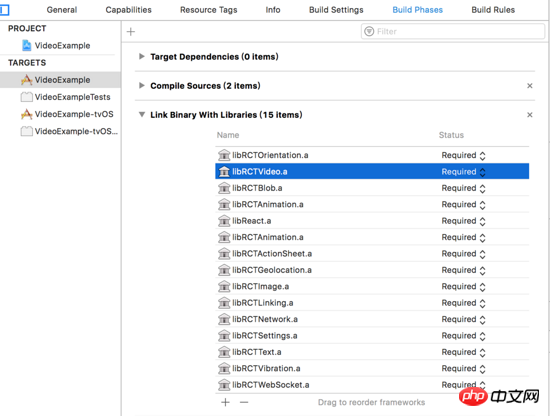
视频播放
实现视频播放其实很简单,我们只需要给Video组件设置一下source资源,然后设置style调整Video组件宽高就行了。
<Video
ref={(ref) => this.videoPlayer = ref}
source={{uri: this.state.videoUrl}}
rate={1.0}
volume={1.0}
muted={false}
resizeMode={'cover'}
playWhenInactive={false}
playInBackground={false}
ignoreSilentSwitch={'ignore'}
progressUpdateInterval={250.0}
style={{width: this.state.videoWidth, height: this.state.videoHeight}}
/>其中videoUrl是我们用来设置视频地址的变量,videoWidth和videoHeight是用来控制视频宽高的。
全屏播放的实现
视频全屏播放其实就是在横屏情况下全屏播放,竖屏一般都是非全屏的。要实现设备横屏时视频全屏显示,说起来很简单,就是通过改变Video组件宽高来实现。
上面我们把videoWidth和videoHeight存放在state中,目的就是为了通过改变两个变量的值来刷新UI,使视频宽高能随之改变。问题是,怎样在设备的屏幕旋转时及时获取到改变后的宽高呢?
竖屏时我设置的视频初始宽度为设备屏幕的宽度,高度为宽度的9/16,即按16:9的比例显示。横屏时视频的宽度应为屏幕的宽度,高度应为当前屏幕的高度。由于横屏时设备宽高发生了变化,及时获取到宽高就能及时刷新UI,视频就能全屏展示了。
刚开始我想到的办法是使用 react-native-orientation 监听设备转屏的事件,在回调方法中判断当前是横屏还是竖屏,这个在iOS上是可行的,但是在Android上横屏和竖屏时获取到宽高值总是不匹配的(比如,横屏宽384高582,竖屏宽582高384,显然不合理),这样就无法做到统一处理。
所以,监听转屏的方案是不行的,不仅费时还得不到想要的结果。更好的方案是在render函数中使用View作为最底层容器,给它设置一个"flex:1"的样式,使其充满屏幕,在View的onLayout方法中获取它的宽高。无论屏幕怎么旋转,onLayout都可以获取到当前View的宽高和x、y坐标。
/// 屏幕旋转时宽高会发生变化,可以在onLayout的方法中做处理,比监听屏幕旋转更加及时获取宽高变化
_onLayout = (event) => {
//获取根View的宽高
let {width, height} = event.nativeEvent.layout;
console.log('通过onLayout得到的宽度:' + width);
console.log('通过onLayout得到的高度:' + height);
// 一般设备横屏下都是宽大于高,这里可以用这个来判断横竖屏
let isLandscape = (width > height);
if (isLandscape){
this.setState({
videoWidth: width,
videoHeight: height,
isFullScreen: true,
})
} else {
this.setState({
videoWidth: width,
videoHeight: width * 9/16,
isFullScreen: false,
})
}
};这样就实现了屏幕在旋转时视频也随之改变大小,横屏时全屏播放,竖屏回归正常播放。注意,Android和iOS需要配置转屏功能才能使界面自动旋转,请自行查阅相关配置方法。
播放控制
上面实现了全屏播放还不够,我们还需要一个工具栏来控制视频的播放,比如显示进度,播放暂停和全屏按钮。具体思路如下:
使用一个View将Video组件包裹起来,View的宽高和Video一致,便于转屏时改变大小
设置一个透明的遮罩层覆盖在Video组件上,点击遮罩层显示或隐藏工具栏
工具栏中要显示播放按钮、进度条、全屏按钮、当前播放时间、视频总时长。工具栏以绝对位置布局,覆盖在Video组件底部
使用react-native-orientation中的lockToPortrait和lockToLandscape方法强制旋转屏幕,使用unlockAllOrientations在屏幕旋转以后撤销转屏限制。
这样才算是一个有模有样的视频播放器。下面是竖屏和横屏的效果图
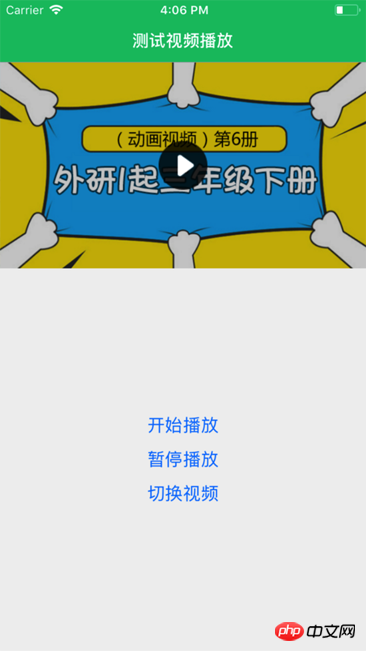
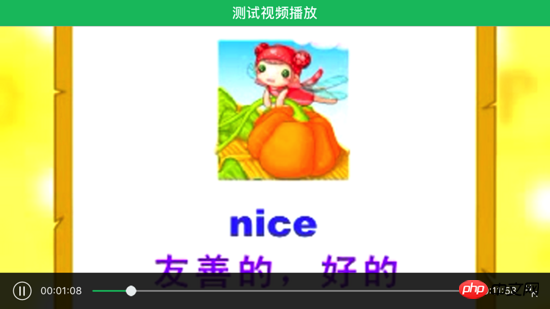
再也不必为presentFullscreenPlayer方法不起作用而烦恼了,全屏播放实现起来其实很简单。具体代码请看demo: https://github.com/mrarronz/react-native-blog-examples/tree/master/Chapter7-VideoPlayer/VideoExample 。
上面是我整理给大家的,希望今后会对大家有帮助。
相关文章:
Webpack 之 babel-loader文件预处理器详解
Atas ialah kandungan terperinci react-native-video实现视频全屏播放的方法. Untuk maklumat lanjut, sila ikut artikel berkaitan lain di laman web China PHP!

Alat AI Hot

Undresser.AI Undress
Apl berkuasa AI untuk mencipta foto bogel yang realistik

AI Clothes Remover
Alat AI dalam talian untuk mengeluarkan pakaian daripada foto.

Undress AI Tool
Gambar buka pakaian secara percuma

Clothoff.io
Penyingkiran pakaian AI

AI Hentai Generator
Menjana ai hentai secara percuma.

Artikel Panas

Alat panas

Notepad++7.3.1
Editor kod yang mudah digunakan dan percuma

SublimeText3 versi Cina
Versi Cina, sangat mudah digunakan

Hantar Studio 13.0.1
Persekitaran pembangunan bersepadu PHP yang berkuasa

Dreamweaver CS6
Alat pembangunan web visual

SublimeText3 versi Mac
Perisian penyuntingan kod peringkat Tuhan (SublimeText3)

Topik panas
 1378
1378
 52
52
 Cara membina apl sembang masa nyata dengan React dan WebSocket
Sep 26, 2023 pm 07:46 PM
Cara membina apl sembang masa nyata dengan React dan WebSocket
Sep 26, 2023 pm 07:46 PM
Cara membina aplikasi sembang masa nyata menggunakan React dan WebSocket Pengenalan: Dengan perkembangan pesat Internet, komunikasi masa nyata telah menarik lebih banyak perhatian. Apl sembang langsung telah menjadi sebahagian daripada kehidupan sosial dan kerja moden. Artikel ini akan memperkenalkan cara membina aplikasi sembang masa nyata yang ringkas menggunakan React dan WebSocket, dan memberikan contoh kod khusus. 1. Persediaan teknikal Sebelum mula membina aplikasi sembang masa nyata, kita perlu menyediakan teknologi dan alatan berikut: React: satu untuk membina
 Panduan untuk Bertindak balas pemisahan bahagian hadapan dan belakang: Cara mencapai penyahgandingan dan penggunaan bebas bagi bahagian hadapan dan belakang
Sep 28, 2023 am 10:48 AM
Panduan untuk Bertindak balas pemisahan bahagian hadapan dan belakang: Cara mencapai penyahgandingan dan penggunaan bebas bagi bahagian hadapan dan belakang
Sep 28, 2023 am 10:48 AM
Bertindak balas panduan pemisahan bahagian hadapan dan hujung belakang: Bagaimana untuk mencapai penyahgandingan bahagian hadapan dan belakang serta penggunaan bebas, contoh kod khusus diperlukan Dalam persekitaran pembangunan web hari ini, pemisahan bahagian hadapan dan belakang telah menjadi satu trend . Dengan mengasingkan kod hadapan dan belakang, kerja pembangunan boleh dibuat lebih fleksibel, cekap dan memudahkan kerjasama pasukan. Artikel ini akan memperkenalkan cara menggunakan React untuk mencapai pemisahan bahagian hadapan dan belakang, seterusnya mencapai matlamat penyahgandingan dan penggunaan bebas. Pertama, kita perlu memahami apa itu pemisahan bahagian hadapan dan belakang. Dalam model pembangunan web tradisional, bahagian hadapan dan bahagian belakang digabungkan
 Cara membina aplikasi web yang ringkas dan mudah digunakan dengan React dan Flask
Sep 27, 2023 am 11:09 AM
Cara membina aplikasi web yang ringkas dan mudah digunakan dengan React dan Flask
Sep 27, 2023 am 11:09 AM
Cara menggunakan React dan Flask untuk membina aplikasi web yang ringkas dan mudah digunakan Pengenalan: Dengan perkembangan Internet, keperluan aplikasi web menjadi semakin pelbagai dan kompleks. Untuk memenuhi keperluan pengguna untuk kemudahan penggunaan dan prestasi, semakin penting untuk menggunakan tindanan teknologi moden untuk membina aplikasi rangkaian. React dan Flask ialah dua rangka kerja yang sangat popular untuk pembangunan bahagian hadapan dan belakang, dan ia berfungsi dengan baik bersama-sama untuk membina aplikasi web yang ringkas dan mudah digunakan. Artikel ini akan memperincikan cara memanfaatkan React dan Flask
 Cara membina aplikasi pemesejan yang boleh dipercayai dengan React dan RabbitMQ
Sep 28, 2023 pm 08:24 PM
Cara membina aplikasi pemesejan yang boleh dipercayai dengan React dan RabbitMQ
Sep 28, 2023 pm 08:24 PM
Cara membina aplikasi pemesejan yang boleh dipercayai dengan React dan RabbitMQ Pengenalan: Aplikasi moden perlu menyokong pemesejan yang boleh dipercayai untuk mencapai ciri seperti kemas kini masa nyata dan penyegerakan data. React ialah perpustakaan JavaScript yang popular untuk membina antara muka pengguna, manakala RabbitMQ ialah perisian tengah pemesejan yang boleh dipercayai. Artikel ini akan memperkenalkan cara menggabungkan React dan RabbitMQ untuk membina aplikasi pemesejan yang boleh dipercayai dan memberikan contoh kod khusus. Gambaran keseluruhan RabbitMQ:
 Panduan reka bentuk responsif bertindak balas: Cara mencapai kesan susun atur bahagian hadapan yang adaptif
Sep 26, 2023 am 11:34 AM
Panduan reka bentuk responsif bertindak balas: Cara mencapai kesan susun atur bahagian hadapan yang adaptif
Sep 26, 2023 am 11:34 AM
Panduan Reka Bentuk Responsif React: Cara Mencapai Kesan Susun Adaptif Bahagian Hadapan Dengan populariti peranti mudah alih dan permintaan pengguna yang semakin meningkat untuk pengalaman berbilang skrin, reka bentuk responsif telah menjadi salah satu pertimbangan penting dalam pembangunan bahagian hadapan moden. React, sebagai salah satu rangka kerja bahagian hadapan yang paling popular pada masa ini, menyediakan pelbagai alatan dan komponen untuk membantu pembangun mencapai kesan reka letak penyesuaian. Artikel ini akan berkongsi beberapa garis panduan dan petua untuk melaksanakan reka bentuk responsif menggunakan React, dan menyediakan contoh kod khusus untuk rujukan. Fle menggunakan React
 Panduan penyahpepijatan kod tindak balas: Cara mencari dan menyelesaikan pepijat bahagian hadapan dengan cepat
Sep 26, 2023 pm 02:25 PM
Panduan penyahpepijatan kod tindak balas: Cara mencari dan menyelesaikan pepijat bahagian hadapan dengan cepat
Sep 26, 2023 pm 02:25 PM
Panduan penyahpepijatan kod tindak balas: Cara mencari dan menyelesaikan pepijat bahagian hadapan dengan cepat Pengenalan: Semasa membangunkan aplikasi React, anda sering menghadapi pelbagai pepijat yang mungkin ranap aplikasi atau menyebabkan tingkah laku yang salah. Oleh itu, menguasai kemahiran penyahpepijatan adalah keupayaan penting untuk setiap pembangun React. Artikel ini akan memperkenalkan beberapa teknik praktikal untuk mencari dan menyelesaikan pepijat bahagian hadapan, dan menyediakan contoh kod khusus untuk membantu pembaca mencari dan menyelesaikan pepijat dengan cepat dalam aplikasi React. 1. Pemilihan alat nyahpepijat: Dalam Re
 Panduan Pengguna Penghala React: Cara melaksanakan kawalan penghalaan bahagian hadapan
Sep 29, 2023 pm 05:45 PM
Panduan Pengguna Penghala React: Cara melaksanakan kawalan penghalaan bahagian hadapan
Sep 29, 2023 pm 05:45 PM
Panduan Pengguna ReactRouter: Cara Melaksanakan Kawalan Penghalaan Hadapan Dengan populariti aplikasi satu halaman, penghalaan bahagian hadapan telah menjadi bahagian penting yang tidak boleh diabaikan. Sebagai perpustakaan penghalaan paling popular dalam ekosistem React, ReactRouter menyediakan fungsi yang kaya dan API yang mudah digunakan, menjadikan pelaksanaan penghalaan bahagian hadapan sangat mudah dan fleksibel. Artikel ini akan memperkenalkan cara menggunakan ReactRouter dan menyediakan beberapa contoh kod khusus. Untuk memasang ReactRouter dahulu, kita perlukan
 Cara membina aplikasi analisis data pantas menggunakan React dan Google BigQuery
Sep 26, 2023 pm 06:12 PM
Cara membina aplikasi analisis data pantas menggunakan React dan Google BigQuery
Sep 26, 2023 pm 06:12 PM
Cara menggunakan React dan Google BigQuery untuk membina aplikasi analisis data yang pantas Pengenalan: Dalam era ledakan maklumat hari ini, analisis data telah menjadi pautan yang sangat diperlukan dalam pelbagai industri. Antaranya, membina aplikasi analisis data yang pantas dan cekap telah menjadi matlamat yang diusahakan oleh banyak syarikat dan individu. Artikel ini akan memperkenalkan cara menggunakan React dan Google BigQuery untuk membina aplikasi analisis data yang pantas dan memberikan contoh kod terperinci. 1. Gambaran Keseluruhan React ialah alat untuk membina




